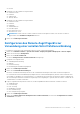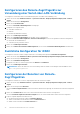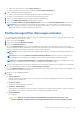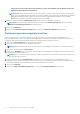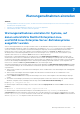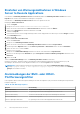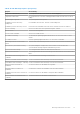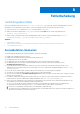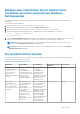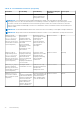Users Guide
Table Of Contents
- Dell EMC OpenManage Server Administrator Benutzerhandbuch Version 10.1.0.0
- Inhaltsverzeichnis
- Einführung
- OMSA Kundenbefragung
- Installation
- Was ist neu in dieser Version?
- Unterstützte Betriebssysteme
- Aktualisieren individueller Systemkomponenten
- Storage Management-Dienst
- Instrumentationsdienst
- Remote-Access-Controller
- Protokolle
- Verfügbarkeit von Systemverwaltungsstandards
- Server Administrator-Startseite
- Weitere nützliche Dokumente
- Wie Sie technische Unterstützung erhalten
- Kontaktaufnahme mit Dell EMC
- Setup und Administration
- Rollenbasierte Zugangskontrolle
- Authentifizierung
- Verschlüsselung
- Benutzerberechtigungen zuweisen
- Benutzer einer Domäne auf Windows-Betriebssystemen hinzufügen
- Server Administrator-Benutzer für unterstützte Red Hat Enterprise Linux- und SUSE Linux Enterprise Server-Betriebssysteme erstellen
- Gastkonten und anonyme Konten in unterstützten Windows-Betriebssystemen deaktivieren
- SNMP-Agenten konfigurieren
- Konfigurieren von SNMP-Agenten für Systeme, auf denen unterstützte Windows-Betriebssysteme ausgeführt werden
- SNMP-Community-Namen ändern
- Konfigurieren des Systems zum Senden von SNMP-Traps an eine Management Station
- SNMP-Agenten auf Systemen konfigurieren, auf denen unterstützte Red Hat Enterprise Linux-Betriebssysteme ausgeführt werden
- Konfiguration von SNMP-Agent Access Control
- Server Administrator SNMP Agent - Installationsmaßnahmen
- SNMP-Community-Namen ändern
- Konfigurieren des Systems zum Senden von Traps an eine Management Station
- Konfigurieren des SNMP-Agenten auf Systemen, auf denen der unterstützte SUSE Linux Enterprise Server ausgeführt wird
- SNMP-Installationsmaßnahme für Server Administrator
- SNMP-Zugang von Remote-Hosts aktivieren
- SNMP-Community-Namen ändern
- SNMP-Agenten auf Systemen konfigurieren, die unterstützte Ubuntu Server-Betriebssysteme ausführen
- Konfigurieren des SNMP-Agenten auf Systemen, die von VMware ESXi 6.X unterstützte Betriebssysteme ausführen
- Konfigurieren des Systems zum Senden von Traps an eine Management Station
- Firewall-Konfiguration auf Systemen, die unterstützte Red Hat Enterprise Linux-Betriebssysteme und SUSE Linux Enterprise Server ausführen
- Server Administrator verwenden
- An- und Abmelden
- Server Administrator, Lokales System-Anmeldung
- Server Administrator Managed System-Anmeldung – unter Verwendung des Desktop-Symbols
- Server Administrator Managed System-Anmeldung – unter Verwendung des Webbrowsers
- Zentrale Webserver-Anmeldung
- Die Active Directory-Anmeldung verwenden
- Einmaliges Anmelden
- Konfiguration von Sicherheitseinstellungen auf Systemen, die ein unterstütztes Microsoft Windows-Betriebssystem ausführen
- Server Administrator-Startseite
- Online-Hilfe verwenden
- Einstellungen-Startseite verwenden
- Server Administrator-Befehlszeilenschnittstelle verwenden
- An- und Abmelden
- Server Administrator-Dienste
- Systemverwaltung
- System- oder Servermodul-Strukturobjekte verwalten
- Server Administrator-Startseite-Systemstrukturobjekte
- Voreinstellungen verwalten: Konfigurationsoptionen der Startseite
- Server Administrator-Protokolle
- Arbeiten mit dem Remote Access Controller
- Anzeigen grundlegender Informationen
- Konfigurieren des Remote-Zugriffsgeräts zur Verwendung einer LAN-Verbindung
- Konfigurieren des Remote-Zugriffsgeräts zur Verwendung einer seriellen Schnittstellenverbindung
- Konfigurieren des Remote-Zugriffsgeräts zur Verwendung einer Seriell-über-LAN-Verbindung
- Zusätzliche Konfiguration für iDRAC
- Konfigurieren der Benutzer von Remote-Zugriffsgeräten
- Plattformereignisfilter-Warnungen einstellen
- Warnungsmaßnahmen einstellen
- Fehlerbehebung
- Häufig gestellte Fragen
- Identifizieren der Serie Ihrer Dell EMC PowerEdge-Server
Einstellen von Warnungsmaßnahmen in Windows
Server to Execute Applications
Unter Windows ist Ermittlung interaktiver Services standardmäßig deaktiviert. Ermittlung interaktiver Services muss unter
Regedit aktiviert werden, um ausführbare Anwendungen zu ermöglichen.
Zum Aktivieren von Ermittlung interaktiver Services führen Sie folgende Schritte aus:
Modifying the NoIteractiveServices
1. Öffnen Sie Regedit.
2. Navigieren Sie zu HKLM\SYSTEM\CurrentControlSet\Control\Windows\.
3. Klicken Sie mit der rechten Maustaste auf NoIteractiveServices und klicken Sie dann auf Ändern..
4. Geben Sie unter Datenwert den Wert 0 ein und klicken Sie auf OK.
5. Schließen Sie Regedit
6. Sie können den Benutzer zu einer Gruppe hinzufügen, indem Sie den Gruppennamen aus dem Drop-Down-Menü Gruppe auswählen
und auf Hinzufügen klicken.
7. Klicken Sie auf OK.
Enabling the Interactive Service Detection
8. Öffnen Sie Services.msc.
9. Navigieren Sie zu Ermittlung interaktiver Services.
10. Klicken Sie mit der rechten Maustaste auf Ermittlung interaktiver Services und dann auf Eigenschaften.
11. Auf der Registerkarte Allgemein ändern Sie dann Art des Systemstarts zu Automatisch. Klicken Sie dann auf Anwenden.
12. Klicken Sie unter Service-Status auf Start.
Allowing the service to interact
13. Navigieren Sie zu DSM SA Data Manager und klicken Sie mit der rechten Maustaste auf Eigenschaften.
14. Aktivieren Sie auf der Registerkarte Anmelden die Option Interagieren von Service zu Desktop ermöglichen und klicken Sie auf
Anwenden.
15. Klicken Sie auf OK.
Starten Sie DSM SA Data Manager erneut, um Ermittlung interaktiver Services zu aktivieren.
Interaktive Anwendung – Beispiele interaktiver Anwendungen sind Anwendungen mit grafischer Benutzeroberfläche (GUI) oder
Anwendungen, die den Benutzer zu einer Eingabe auffordern, wie z. B. der Befehl pause in einer Stapeldatei.
ANMERKUNG:
Zum Anzeigen der interaktiven Anwendung wird eine Pop-up-Meldung Ermittlung interaktiver Services
angezeigt: A program running on this computer is trying to display a message. Klicken SIe auf Meldung
anzeigen, um fortfahren zu können.
Alarmmeldungen der BMC- oder iDRAC-
Plattformereignisfilter
In der folgenden Tabelle werden alle möglichen Meldungen für Plattformereignisfilter (PEF) mit einer Beschreibung des entsprechenden
Ereignisses angezeigt.
Tabelle 14. PEF-Warnungsereignisse
Ereignis Beschreibung
Lüftersonden-Fehler Der Lüfter läuft zu langsam oder überhaupt nicht.
Spannungssondenfehler Die Spannung reicht für einen ordnungsgemäßen Betrieb nicht aus.
Batteriesondenwarnung Die Batterie wird unterhalb der empfohlenen Aufladungsstufe betrieben.
Batteriesondenfehler Die Batterie ist ausgefallen.
Diskreter Spannungssondenfehler Die Spannung reicht für einen ordnungsgemäßen Betrieb nicht aus.
66 Warnungsmaßnahmen einstellen